¿Cómo habilitar el seguimiento de Google Analytics en mi app?
Escrito por Dumè Siacci el
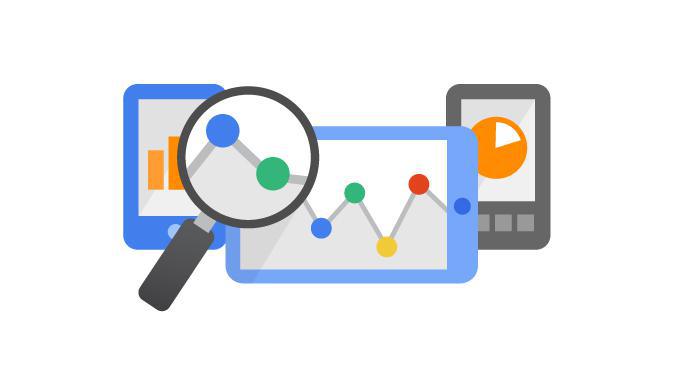
Hace unas semanas, hablamos sobre cómo entender el análisis de tus aplicaciones. Es una mina de oro para averiguar el comportamiento de tus usuarios y para evaluar el rendimiento de tu aplicación, lo que es tu objetivo.
Las estadísticas internas de GoodBarber son un muy buen punto de partida, pero en algunos casos, puede ser interesante para conectar herramientas de análisis externas, como Flurry Analytics o Google Analytics. Seguramente ya utilizas Google Analytics si tienes una página web, por lo que, si lo usas también para tu aplicación estarás ya familiarizado.
Veamos juntos cómo hacer que tu aplicación envíe los datos a Google Analytics.
1. Ingresa en tu cuenta de Google Analytics
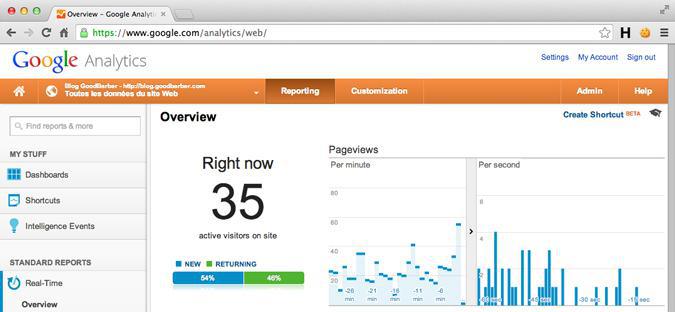
2. Crear una nueva propiedad
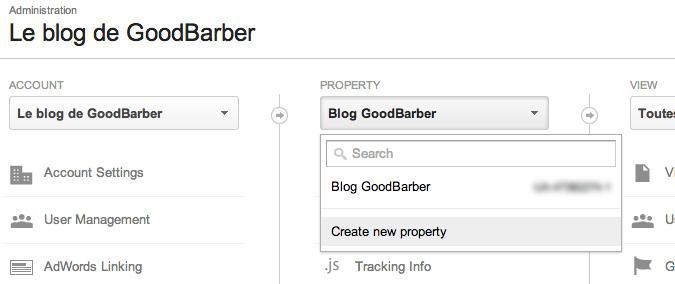
Puede crear esta dentro de una cuenta existente, pero no se puede utilizar la misma que has utilizado en tu sitio web. Haz clic en la lista de propiedades y selecciona "Crear nueva propiedad".
3. Configura tu propiedad
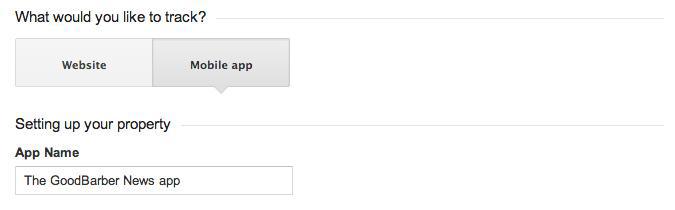
Ahora tienes que indicar que la nueva propiedad haga un seguimiento de los datos de una aplicación móvil.
Dale un nombre, una zona horaria y una categoría de la industria relacionada con tu aplicación.
4. Obten tu Tracking ID
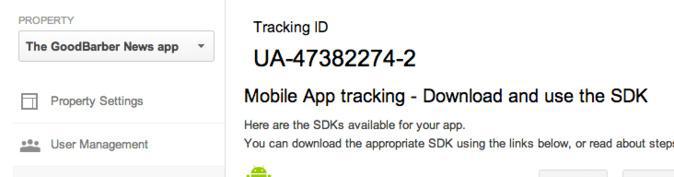
En este momento, Google te sugerirá que descargues el Google Analytics SDK para iOS y Android para añadirlos a tu aplicación.
Como usas GoodBarber no necesitas hacerlo: los 2 SDK ya están integrados en tu aplicación.
|
|
5. Ves a tu backoffice de GoodBarber
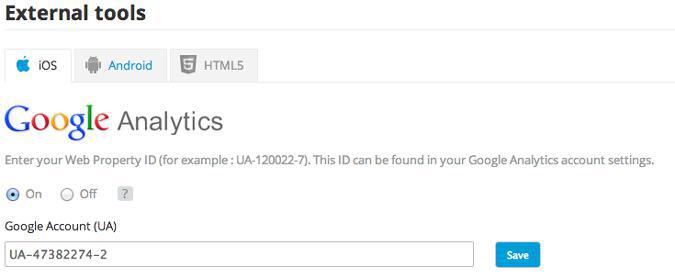
PD: No olvides que las estadísticas externas se aplican según la plataforma. Esto significa que tendrás que repetir esta operación para tu aplicación en iOS y para tu aplicación en Android.
6. Ahora ves a Publicación > Actualizar
El último paso es publicar las modificaciones para actualizar tu aplicación con el nuevo tracking código o código de seguimiento.
¡Y hecho!
¿Es necesario crear una propiedad para cada plataforma, o se puede utilizar la misma para iOS y Android?
Yo personalmente prefiero usar una propiedad única, y filtrar los datos posteriormente, mediante el uso de segmentos o perfiles. Me permite comparar fácilmente los datos entre mis aplicaciones Android y iOS.
Pero si estás acostumbrado a trabajar con diferentes propiedades, no dudes en repetir este proceso dos veces: una vez para tu aplicación para iOS, y otra para tu aplicación Android.
Por lo tanto, estos son los pasos básicos para añadir Google Analytics a tu aplicación móvil. No pierdas demasiado tiempo antes de hacerlo: cuanto antes lo puedas configurar para realizar un seguimiento de sus estadísticas de Google Analytics, antes podrás analizar los datos de tu app.
En un próximo post, vamos a ver juntos cómo se pueden usar los segmentos para comparar el comportamiento de tus usuarios en iOS y Android. También le vamos a echar un vistazo a la relación entre Google Analytics y Google Play, y verás que también hay una mina de oro de datos para analizar.
Y para aprender análisis de apps de la mano de un experto ⬇️
 Diseño
Diseño